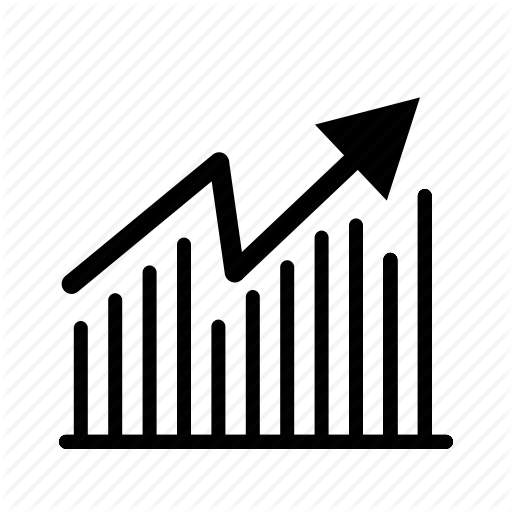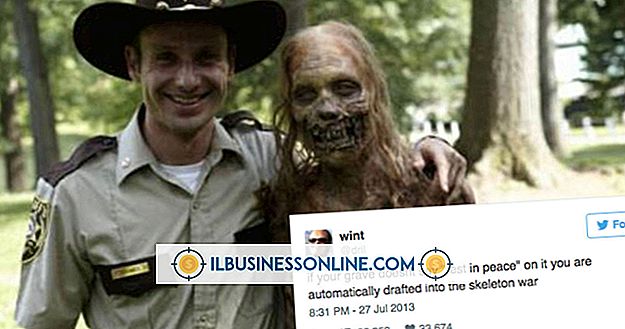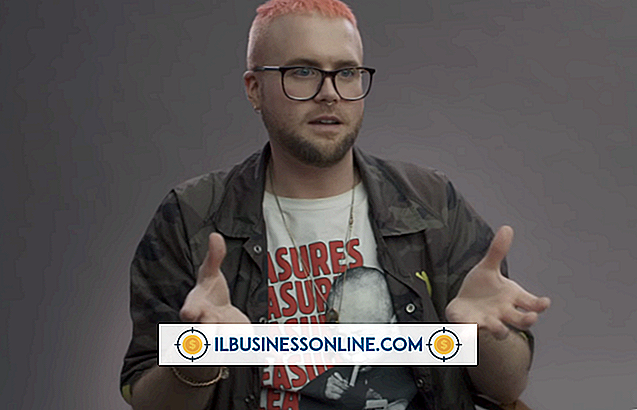Snow LeopardでAdobe Acrobatを使用できない

1993年の発表からドキュメントの出力フォーマットとしての万能の使用まで、Acrobat PDFによってコンテンツ制作者は自分の作品を元のアプリケーションで読むことができない人々に配布することができました。 OS X v10.5 Snow Leopardが2009年8月にデビューしたとき、アップグレードしたMacベースのPDFパブリッシャは彼らの身近なAdobe PDFプリンタ出力ワークフローがもはや正しく機能していないことを発見した。 ほとんどの場合、より速く、より単純な出力方法に進むことができます。
Adobe PDFプリンター対。 Adobe PDFとして保存
Snow Leopardより前のバージョンのOS Xでは、コンテンツを作成したアプリケーションで印刷コマンドを使用してPDFファイルを作成していました。 Adobe PDFプリンタは、システムで利用可能な出力ハードウェアのリストに仮想デバイスとして表示されました。 このオプションを選択すると、元のアプリケーションがAcrobat StandardまたはAcrobat Professionalソフトウェアの機能を利用できるようになり、適切な圧縮、カラー管理、フォント埋め込みおよびプリプレス設定を使用してPDFファイルを作成できます。 ただし、OS X v10.6 Snow Leopardでは、このワークフローは正しく機能しません。
アップグレード対。 新規インストール
Leopardを実行しているMac(OS X v10.5)にアップグレードとしてSnow Leopardをインストールし、その中にAdobe Acrobat StandardまたはProfessionalのバージョン9.0がインストールされている場合、既存のAdobe PDFプリンタはアクセス可能ですが機能しません。 。 Acrobatをバージョン9.1以降に更新すると、Adobe PDFプリンタドライバとそのPostScriptプリンタ定義ファイルが削除されます。これは、プリンタドライバに物理出力デバイスまたは仮想出力デバイスの機能を通知するテキストドキュメントです。 このアップデートでは、「Adobe PDFとして保存」コマンドも追加されています。 ほとんどのアプリケーションでは、このコマンドは[印刷]ダイアログボックスの下部にある[PDF]ドロップダウンメニューに表示されます。
蒸留対。 PDFを印刷する
一部のアプリケーション、特にAdobe InDesignとAdobe Illustratorの2つのAdobe独自のCreative SuiteアプリケーションのSnow Leopard互換バージョンは、Adobe PDFとして保存ワークフローをサポートしていません。 これらの制限を克服するために、あなたはAcrobatソフトウェアの最も初期のバージョンに由来するPDF作成方法を使い続けることができます。 文書をPostScriptファイルに印刷し、Acrobat Distillerを使用してPSデータをPDFに変換します。 印刷時には、出力デバイスの代わりに「PostScriptファイル」を選択し、PSファイルをAcrobat Distillerに送ります。 PostScript出力プロセスにカスタムドキュメントページサイズへのアクセスを許可するには、Acrobat 9 PPD(「参考文献」を参照)を使用してください。
Snow Leopardのセキュリティ機能対。 PDF出力
アップルは、Adobe PDFプリンタと競合する強化された組み込みセキュリティ機能を使用してSnow Leopardを設計しました。 「Adobe PDFとして保存」出力プロセスは、MacのネイティブPDFワークフローにフックして、PostScriptコードを途中で使用することなく、ドキュメントデータを直接PDFファイルにエンコードします。 その結果、出力プロセスが高速化され、エラーの可能性が減少します。 Snow LeopardはおなじみのPDF作成ルーチンのサポートを削除しましたが、将来のPDF制作を紹介しました。